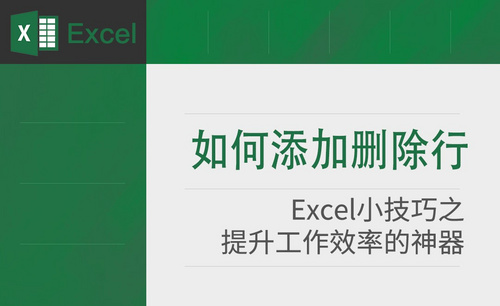Excel移动行怎么操作?
发布时间:2021年01月26日 12:06
我们日常办公中经常用到excel来处理一些表格的数据,那么你是否对excel中的操作都熟练的掌握了呢?例如:制作表头、给表格画斜线、把表格中的数据合并居中、Excel移动行等等操作,因为近期小伙伴们问Excel移动行的最多,那么今天我就教各位小伙伴们具体的操作步骤,就在下方,小伙伴们认真的看一看吧,希望对你有帮助!
1.首先,我们打开需要操作的EXCEL表格,鼠标停在需要移动的行前面点击鼠标选中一整行表格,(如下图所示)。
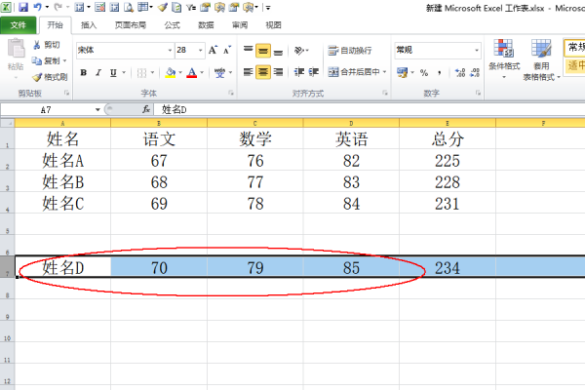
2.然后,点击行的边框,并拖动鼠标即可移动行,出现一个虚线边框,松开鼠标即可将行移动到虚框所在位置,(如下图红色圈出部分所示)。

3.最后,返回excel表格,发现已成功将行移动到指定的目标位置,(如下图红色圈出部分所示)。
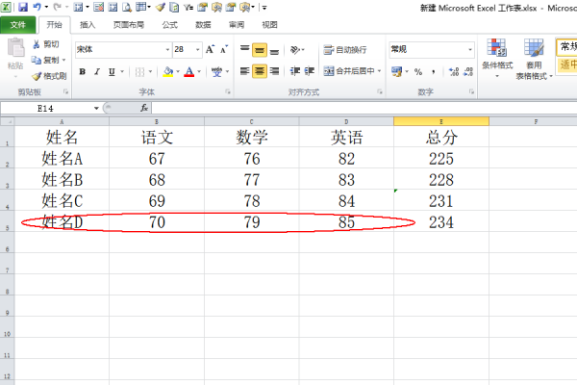
以上的3步操作步骤就是Excel移动行怎么操作的具体操作步骤,已经非常详细的给大家罗列出来了,小伙伴们按照以上的操作步骤按部就班的进行操作就可以实现了。但是想熟练掌握这个操作的小伙伴们可以在课下的时候,尝试多重复操作几次,尝试移动不同行,这样就可以掌握的更牢固了。最后,希望以上的操作步骤对你有所帮助!
本篇文章使用以下硬件型号:联想小新Air15;系统版本:win10;软件版本:Microsoft Excel 2010。